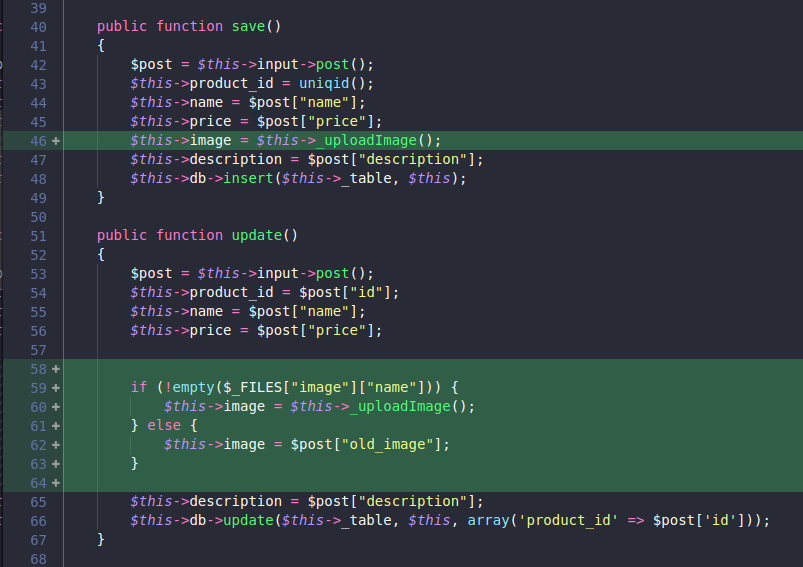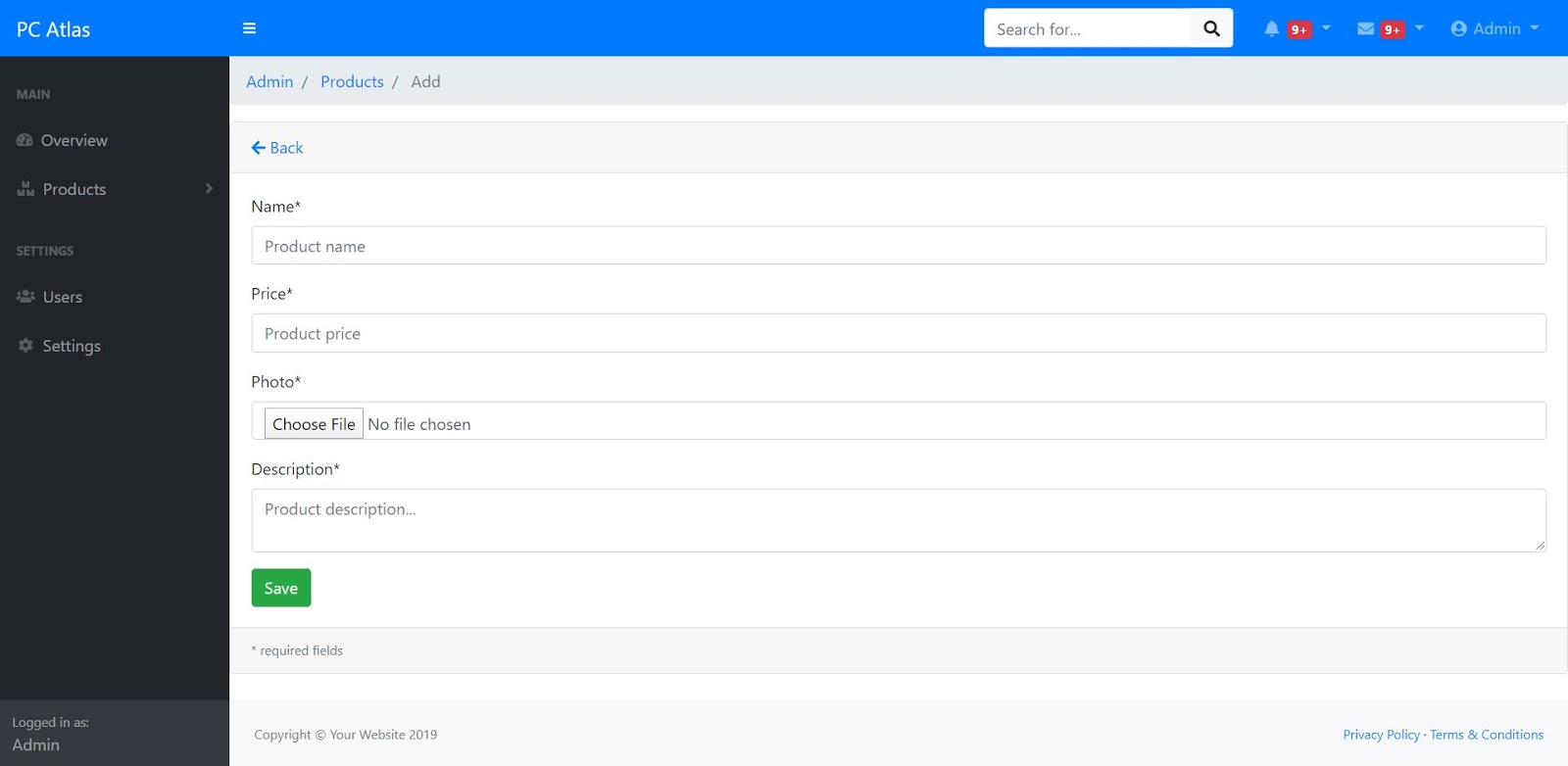Tugas 7 PBKK - Mengatur Akses User
Langkah pertama yang harus dilakukan adalah membuat tabel users pada database. Buatlah tabel dengan format seperti berikut:
Untuk password, buatlah password dengan hash. Hash dapat didapatkan dengan perintah fungsi password_hash().
Untuk langkah selanjutnya, model untuk aktifitas logging dibuat. Buatlah file dalam direktori application/models/ dengan nama User_model.php. Kemudian file tersebut diisi dengan kode berikut:
Setelah file model, buatlah file controller. Buat filenya dalam direktori controllers/admin dan namai dengan Login.php kemudian isi dengan kode berikut:
Dengan file model dan controller berhasil dibuat, seharusnya website bisa menjalankan login. Tetapi untuk memastikan kalau pengguna harus login terlebih dahulu sebelum mengakses halaman lain dalam website, harus dibuat cara bagaimana pengguna akan ter-redirect ke halaman login jika ia belum melakukan login. Untuk itu, buka file controller Overview.php dan Product.php dalam direktori controller/admin/. Kemudian tambahkan kode berikut di setiap kontroller:
Setelah memastikan bahwa pengguna harus login, harus disediakan tampilan untuk pengguna melakukan login. Maka, buatlah file view untuk login pada direktori application/views/admin/ dengan nama login_page.php. Sebagian besar isi dari file bisa dicontek dari file yang sudah disediakan oleh template dengan sedikit perubahan pada form. Kode selengkapnya sebagai berikut:
Dengan pengguna dapat melakukan login, sekarang harus disediakan cara agar pengguna dapat logout. Untuk itu, bukalah file /views/admin/_partials/modal.php dan ubah alamat link logout. Ubahlah menjadi seperti berikut:
Setelah itu, ujicoba login ke website dapat dilakukan. Cobalah untuk mengakses halaman website. Seharusnya, akan langsung tertuju ke halaman login.